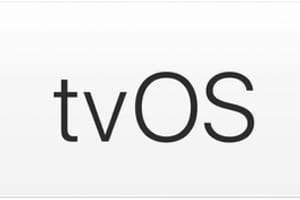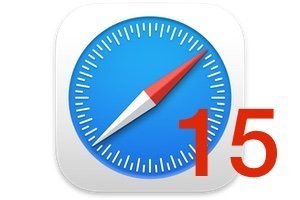要将 Mac 上的照片从一种格式转换为另一种格式(BMP、GIF、JPEG、JPEG 2000、PNG、TIFF 等),有多种解决方案。您可以使用 macOS 和 Mac OS X 附带的预览应用程序并按照我们的教程进行操作在 Mac 操作系统上转换图像。另一种技术是使用强大的照相磨坊可从 Mac App Store 获取。该实用程序支持输入和输出中的所有有用的图像格式,最重要的是,如果需要,可以应用校正/增强滤镜和其他效果来批量转换和处理图像。
在 Mac 上转换照片:简单、强大且专业……
下载应用程序照相磨坊,这当然要花钱,但值得绕道。它支持所有常见和专业格式(JPEG、PNG、TIFF、GIF、PSD、DNG、ICNS、CR2、CRW、DXO、RAF、3FR、HEIFF、AVCI、HEIC、MOS、RAW、NRW、MRW、ORF、EXR、 PEF、ARW...)特别是如果您有佳能、奥林巴斯、徕卡、美能达、松下、索尼、宾得、尼康单反相机...
在 Mac 上转换照片:实践
启动应用程序时,单个窗口会邀请您将文件或直接将包含多张照片的文件夹拖放到该位置。
我们提交一个包含大约五十张图像的文件。它们很快就会出现在界面中。然后您必须单击“转换”按钮(蓝色)。
我们想要将所有照片从 JPEG 转换为 TIFF。只需使用键盘快捷键 cmd⌘+ A 按顺序选择所有元素,然后在“图像格式”中选择目标格式 (TIFF),最后单击“开始”按钮。
您需要指定存储转换后的图像的文件夹。在此示例中,视觉效果将位于“主页”和“图像”文件夹中。
尽管照片相当重(每张图像 2 到 22 MB),转换仍在进行中并且速度非常快。
在 Mac 上转换照片:一键完成!
照相磨坊也可以直接通过 Finder 的上下文菜单右键单击(打开方式)。这仍然节省时间。
您还可以查看照片的元数据、编辑 EXIF、重命名照片、配置图像转换、RGB、CMYK、灰度、LZW 或 PackBits 压缩以及添加批处理所需的任意设置。
除了照片转换之外,您还可以咨询我们与视频/电影转换相关的主题:在 Mac 上将 4K 视频转换为其他格式还如何在 macOS 上转换视频或者最后在 Mac 上将视频转换为 HEVC/H.265。